今回は、Corsair(コルセア)の『K70 LUX』(赤軸)をレビューしていきます!
キーボードの裏に4つのスタンドがあり、専用パームレストも付属しているゲーミングキーボード。
手の大きさやデスクの高さなど、自分に合った環境に合わせてカスタマイズできるのが大きな特徴の一つかなと。

プレイするゲームごとに使い分けられて便利。
多機能で便利なのはもちろん、LEDバックライトが赤色のみに点灯し、キースイッチも赤軸(CherryMX RED)という統一感のあるデザインも魅力的。
そんなK70 LUXを正直にレビューしましたので、ぜひ参考にしていただけると嬉しいです!
コルセア K70 LUX:外観・特徴
外観はとても高級感があるアルミフレーム。航空機グレードのアルマイト加工が施されてれています。
見た目通りの中々な重さで、LEDライトは赤軸と合わせてなのか赤色のみ。
「CORSAIR iCUE」と検索してコルセアのソフトを入れると、マクロや光り方などをカスタマイズできます。(色までは変えられません。)
右上には定番のメディアコントロールボタン。
曲や動画の一時停止や再生、YouTubeのプレイリスト画面なら[次へ進む]ボタンなども機能します。
細かい良い部分なのですが、こちらの本体の音量調節ボタン。
他のキーボードだとボタン型やコロコロ転がす物が多い中で、K70 LUXの音量調節ボタンは軽く指で転がすと、区切りが感じられるので音量が調整しやすくて良いです。

でも強めに転がしたら区切りに気が付きにくいね。
左のおひさまのようなマークのボタンは、キーボードのライトの強弱を設定することができます。
ライトは順番に0%、25%、50%、100%といった4段階調光。100%は少し目がチカチカするレベルでした。
その右にあるカギマークはゲーム中にWinキーなどを触っても大丈夫という誤入力を防止するボタンですね。
Winキー以外は三種だけですが、これもまた「iCUE」で設定できます。
あんまり押し間違えることはないかなと思いますが、便利な機能ですよね!
コルセア K70 LUX:付属品
キーキャップは10個入っていて、滑り止めのグリップ加工がされています。キーキャップ外しまで付いてるので、気軽に付け替えて楽しめますね!
付属してくるキーの種類はよく使用されている「WASD」、 MOBAなど用の「QWERDF」の計10個。
WASDに関しては少し坂になっている工夫があり、キーの中心に指をとどめることができたり、滑りが止まる材質になっています。
横に配置されているキーにも、きちんと坂。
触ってみると結構な坂を感じるので、これが便利だったり邪魔だったりしますね。

なんにせよ、オマケで試せるのはありがたい。
パームレストは柔らかい手触りの質感ですが、ここに手を乗せてゲームをすると手汗をかきやすくなります。
ですが、汗をかいてもしっかりとフィットして手首が疲れないので、常時付けておいても問題なさそうな便利アイテムでした。
少し気になるのが装着部分。
シンプルな素材のでっぱりをキーボードの窪みにガチッとはめ込むだけです。
装着は楽ですが、外す時が割とちからワザなので少しこわいのです。
外した後にパームレストが削れた白い粉のようなものがこびりついていたので、「乱暴設計? 雑かな?」とは思いました。
あとは裏のスタンドを2つ立てている時は、グリップが効いてデスクに固定されますが… 4つ立てているときはグリップが効かないので、重いのにキーボードをツルツル動かして移動させれるのも楽しいです。

逆に滑って使いづらいって捉え方も当然できるけどね。
滑りが気になるなら、立てるスタンドは2つで大丈夫。つまり人によってカスタマイズできます。
コルセア K70 LUX:タイプ音について
キーを1つずつ押してみると分かりますが、軸の中のバネが跳ねる音がするものと、しないものがありました。
始めは 強めに叩いたら鳴る「カーン」と響く音かな?と思っていましたが、キーを外して、軸の先端だけを弱く叩いても同じ音が響いていたので、軸の個体差が結構あるのかもしれません。

全てのキーを軽く叩いてみたら、全体の3割くらいの軸が バネの跳ねる “コーン” って音が響いてる。
そこまで常にうるさいわけでは…なくはないですが、底まで叩き過ぎないように注意すると音を多少防ぐことができます。
結構お気に入りのキーボードなんですが、このバネ音だけが唯一の欠点ですね。
コルセア K70 LUX:レビュー
まず赤軸は、めちゃくちゃゲームと相性が良いです。
このキーボードはCherry MX Redという赤軸が使われていて、クリック感はなく2mmほどキーを押し込むだけで入力されます。
押すときに指にかかる圧力は弱くもなく強くもなく、程よい押し心地なのでゲームや作業にバッチリ。
ただ、長時間使っていると指が結構疲れてくるくらいの圧力ではありますね。
裏にスタンドが4つあることは説明しましたが、プレイするゲームによってはスタンドの数を変えることによって手の角度を変えることも可能です。
文字を入力・FPSなどのゲームをやるときは、おそらく皆さんの通常通りであるスタンド2個が良いと思いますが、
音ゲーをやる場合は、手首を固定して入力するキーが決まっているのもあり、自分はスタンドを4つ立てた方が完全にスコアが高いです(もちろん個人差あり)
付属品の程良い角度のパームレストのおかげもあるかもしれません。
「スタンド4つ」なんて高そうに聞こえるかもしれませんが、測ってみると単純にキーボードの底が全体的に1cm高くなっているだけなので…
なにか薄めの大学ノートを2冊くらいを普段お使いのキーボードの下に引いて試すことも可能なので、気になる方はやってみてくださいね。
コルセア K70 LUX:レビューまとめ

- ゲームとかなり相性が良い。
- 打鍵音がバネっぽい部分アリ。
- スタンドが4つあるので、ゲームごとに高さを調節しやすい。
- 付属のパームレストがフィットして良い。
僕がメインでやっている音ゲーでの使用感が多めになりましたが、もちろん色々なゲームに対応できる万能さです。

シンプルな赤軸が使いやすい。
スタンドの使い分け・多機能のメディアコントロールもバッチリで、丁度いい角度のパームレストも付いてくるキーボード『Corsair K70 LUX』のレビューでした。









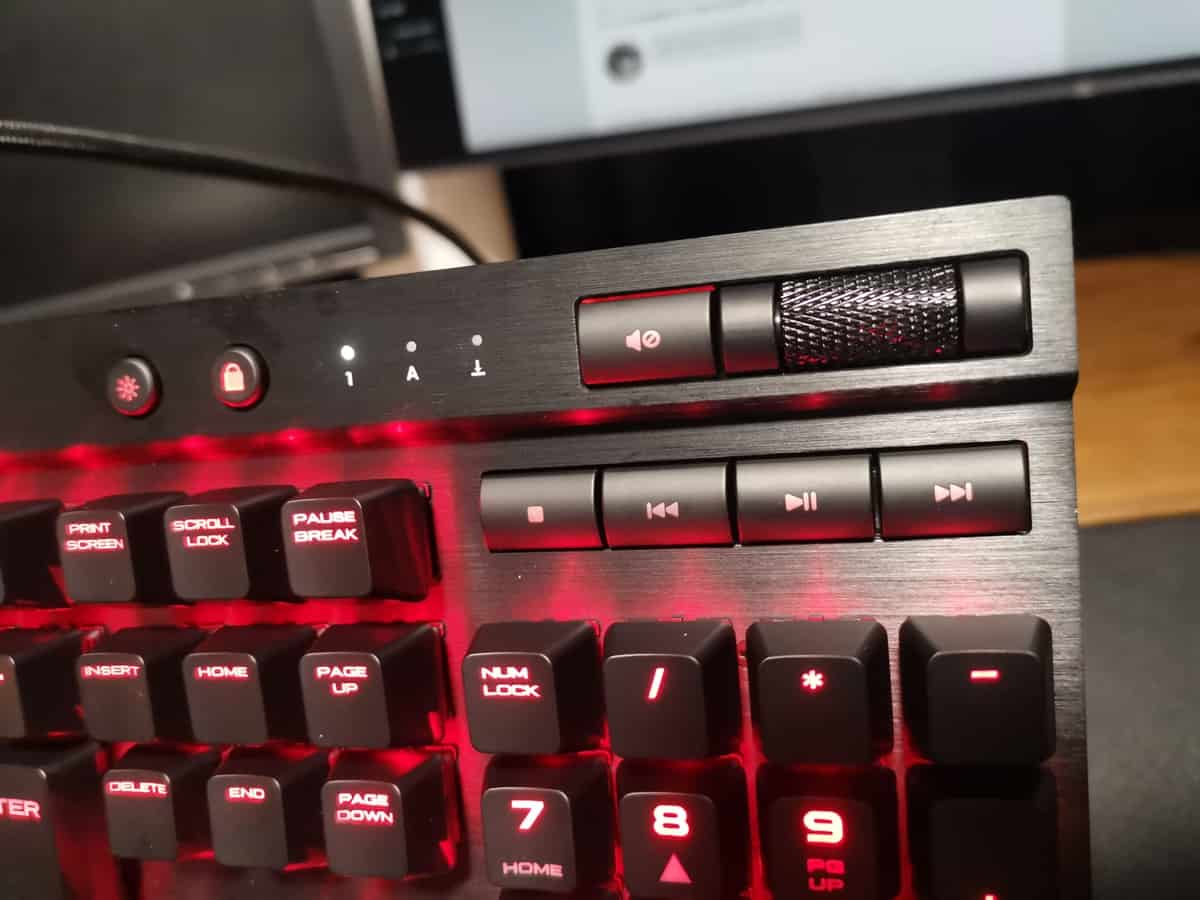
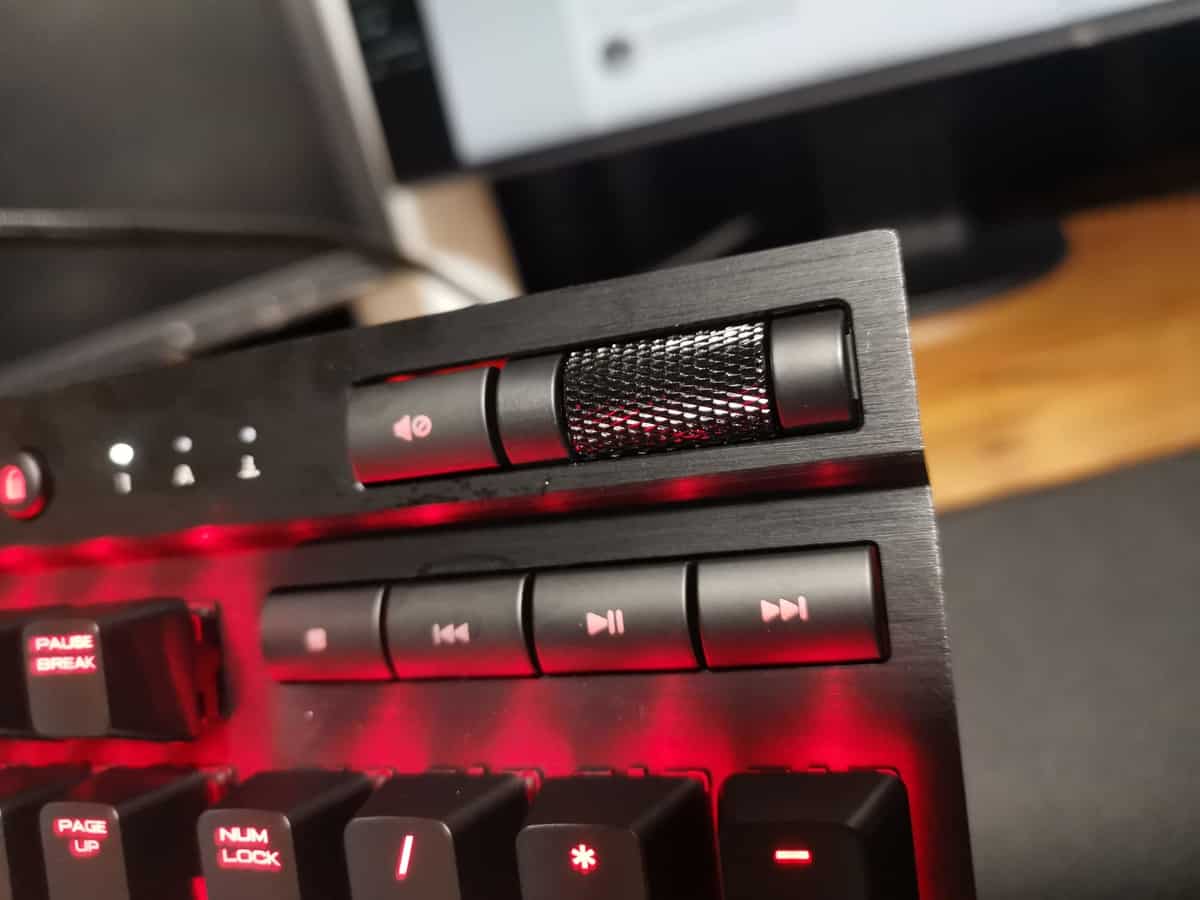

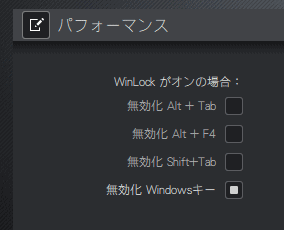





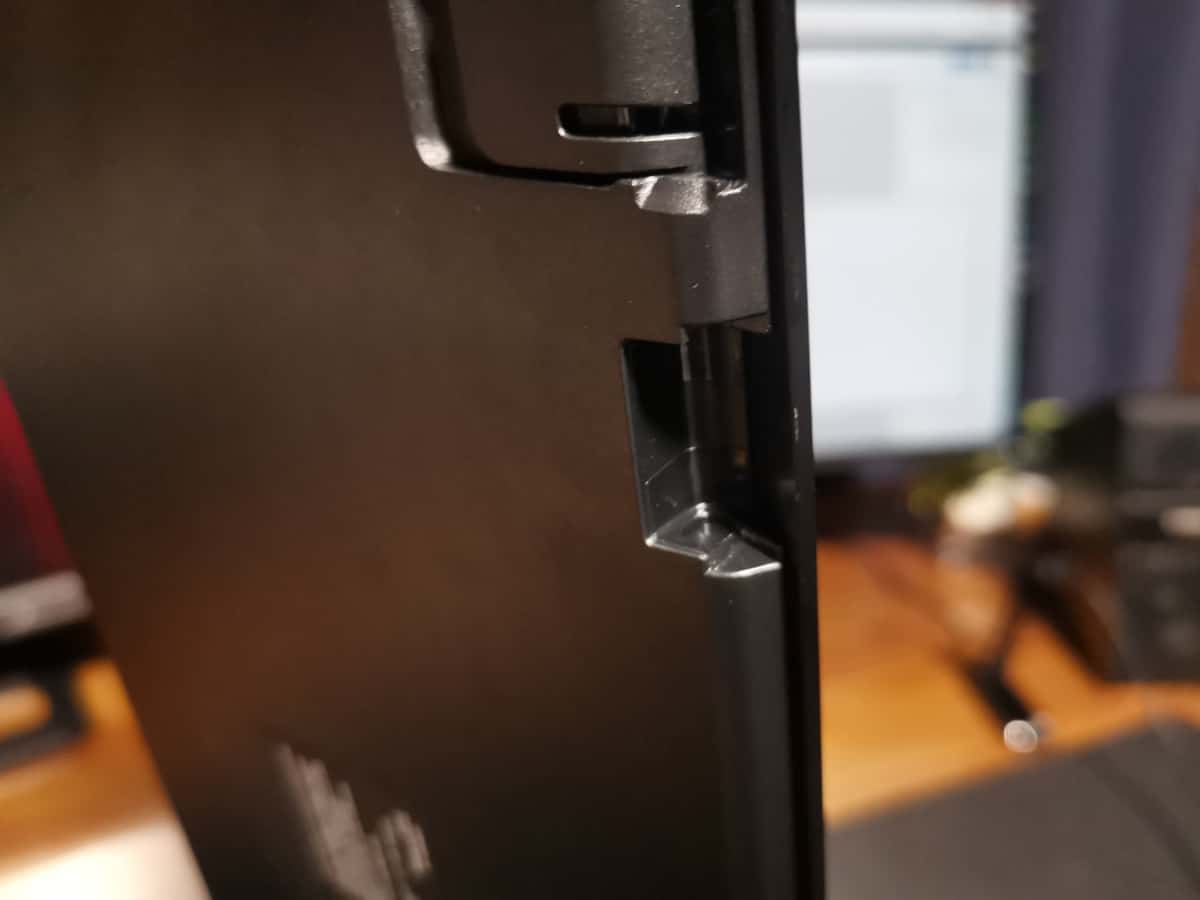











コメント